
Sumber: Pusat Reka Bentuk
Lukisan tersedia untuk semua orang setiap hari, terima kasih kepada ciptaan baharu dan pembangunan aplikasi serta alatan yang memudahkan kerja. Sebelum ini, kami hanya mempunyai kertas ringkas dan pensel atau pen untuk dilukis, kami tidak boleh mendigitalkan semua yang kami reka.
Tetapi dari masa ke masa, alat seperti Procreate datang bersama-sama, mampu meningkatkan kapasiti manual kami dalam lukisan dan juga mampu mereka bentuk sesuka hati kita, tanpa perlu meninggalkan apa-apa.
Atas sebab inilah dalam entri ini, kami membawakan anda bahagian baharu Procreate, alat lukisan yang telah menjadi begitu bergaya sejak beberapa tahun kebelakangan ini. Kami akan memberitahu anda mengenainya, dan sebagai tambahan, kami akan menunjukkan kepada anda tutorial ringkas di mana kami akan menerangkan cara melukis terutamanya bentuk seperti pokok.
Adakah anda bersorak?
Procreate: fungsi dan ciri
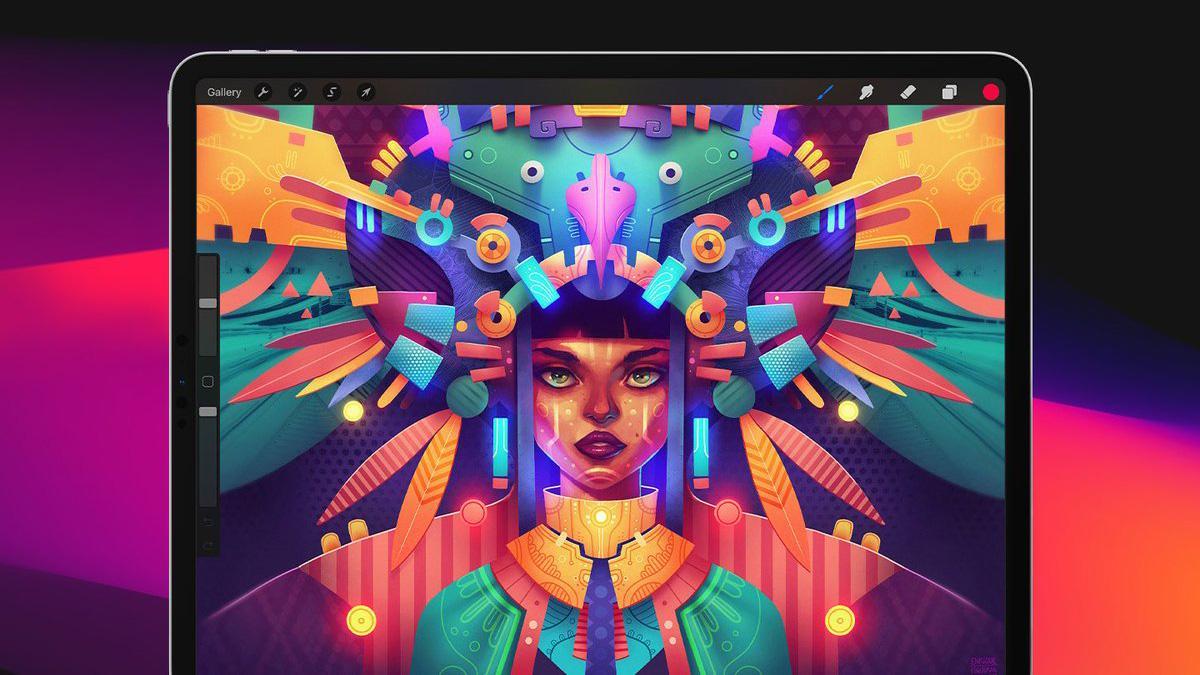
Sumber: Seni Digital
Untuk lebih memahami bahagian ini, adalah penting untuk anda mengambil kira apa itu Procreate. Untuk melakukan ini, kami akan menyemak dengan cepat pengenalan kecil kepada program ini. Ambil sekeping kertas dan pen dan ambil perhatian tentang apa yang akan kami beritahu anda, kerana ia akan menjadi agak menarik untuk anda dan ia akan menjadi rakan baik anda dalam reka bentuk.
Menjadi ayah ditakrifkan sebagai salah satu program lukisan atau alatan yang setara. Ia dibangunkan untuk Savage Interactive dan dicipta pada tahun 2011. Pada masa ini, Procreate telah menjadi alat digunakan secara meluas oleh kedua-dua artis dan pereka, menekankan penggunaan elemen atau alatan yang paling banyak digunakan dan berguna seperti berus, warna dan alatan lain yang membantu anda melaksanakan lukisan anda secara profesional.
Ia adalah alat yang direka untuk digunakan pada peranti seperti IPad, kerana ia mempunyai saiz yang tepat dan kerana kualiti yang ditawarkan dalam imej.
Ciri umum
- Sama seperti alat seperti Photoshop, dalam Procreate anda bekerja dengan lapisan. Lapisan membantu anda mengedarkan semua tindakan yang anda lakukan semasa lukisan. Contohnya, anda boleh menyusun setiap lejang yang anda gunakan, atau setiap elemen daripada bayang-bayang kepada bentuk, dalam setiap lapisan yang anda boleh buat. Lapisan ini bukan sahaja akan membantu anda mengatur projek anda dan mengetahui di mana setiap elemen berada pada setiap masa, tetapi ia juga merupakan sebahagian daripada sistem program, dan ia merupakan sumber penting untuk dapat membangun atau mereka bentuk dengan betul.
- Ia mempunyai pelbagai jenis berus dan pemadam. Berus akan membantu anda pada setiap masa untuk mengembangkan semua yang anda gambarkan dengan lebih baik. Selain itu, anda juga mempunyai pilihan untuk memuat turun beratus-ratus berus percuma dari banyak tapak web dan memasangnya dengan cepat dalam Procreate. Anda tidak mempunyai alasan lagi untuk tidak melukis.
- Ia juga mempunyai bahagian animasi dibantu, adalah seperti bahagian interaktif kecil program itu sendiri, di mana anda akan dapat melukis dengan cepat dan menghidupkan lukisan anda dan menggambarkannya.
- Warna juga diserlahkan sebagai alat utama program ini, di mana anda boleh menemui julat yang berbeza, daripada yang paling sejuk kepada yang paling panas.
Tutorial: Cara Melukis Pokok dalam Procreate

Sumber: YouTube
Langkah 1: Buat kanvas
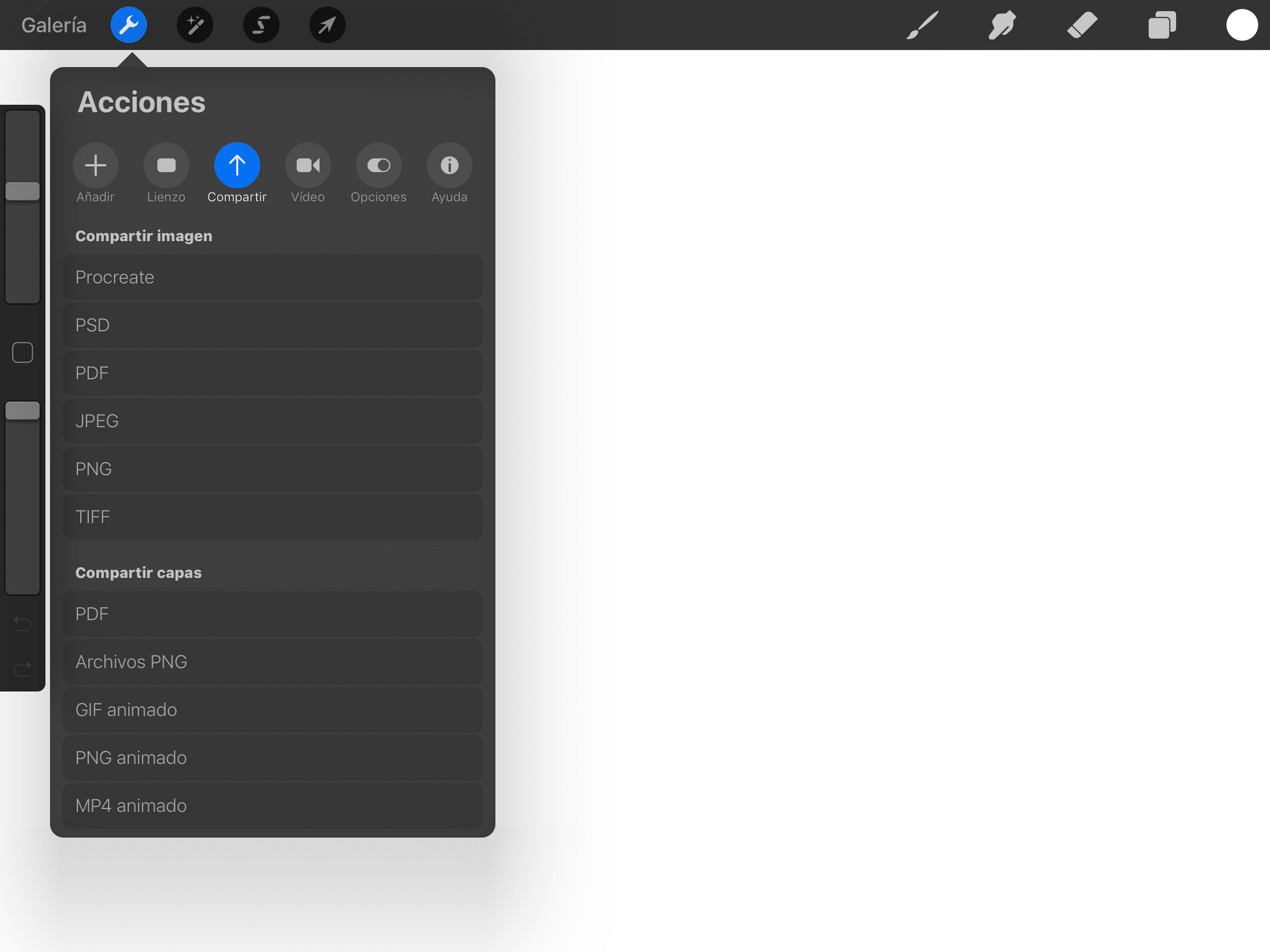
Sumber: Tutorial Teknologi
- Perkara pertama yang akan kita lakukan sebelum bermula ialah mencipta kanvas di mana kita akan membuat ilustrasi atau lukisan kita. Untuk melakukan ini, kami akan menjalankan aplikasi dan Kami akan klik pada ikon + terletak di bahagian atas sebelah kanan skrin. Ia adalah ikon yang menunjukkan bahawa kami akan memulakan projek baharu, jadi kami akan bermula dari awal dan dengan meja kerja kosong dan kosong sepenuhnya.
- Sebaik sahaja kami mengklik padanya, tetingkap kecil dengan jenis kanvas yang akan datang kepada kami mengikut definisi akan muncul serta-merta. Ia akan mengandungi beberapa langkah yang ditawarkan oleh program itu sendiri tetapi kami kita boleh menggunakan yang paling sesuai dengan lukisan kita.
Langkah 2: Bentuk dan Perkadaran Pertama
- Sebaik sahaja kami menyediakan meja atau kanvas, kami akan memilih berus yang sehalus mungkin. Dan kita akan mula lukis bulatan minit pada kanvas. Untuk melakukan ini, kami akan menggunakan warna seperti hitam.
- Seterusnya kita akan melukis bahagian lain pokok, bahagian batang dan beberapa cawangan. Adalah penting untuk kita mula-mula membuat lakaran awal kecil di mana hanya perkadaran yang kita tahu secara semula jadi ditunjukkan.
- Apabila kita sudah mempunyai lakaran yang dibuat, kita terus mencipta lapisan baru di mana kita akan dakwat apa yang akan menjadi bahagian setiap perkadaran. Untuk ia, kami akan memilih berus di mana kami akan mengukuhkan lagi bentuk yang telah kami buat dan seterusnya, kami akan menggunakan tekstur dengan berus yang sama pada pokok kami.
- Kami juga akan bermain dengan ketebalan garisan, daripada garisan nipis kepada garisan tebal. Dengan cara ini, kami boleh menawarkan tekstur yang kami tahu dan menjadikannya lebih realistik.
Langkah 3: Lukis ilustrasi anda

Sumber: Cat studio klip
- Untuk melukis lukisan, kami akan membuat lapisan baru, dan untuk ini, kami akan memilih berus cat. Ia adalah berus yang lebih tebal daripada yang lain dan lebih kuat.
- Mula-mula kita akan melakukan bahagian lampu. Untuk lampu, kita mesti memilih warna kehijauan yang kelihatan sama mungkin dengan warna kuning. Dan dengan cara ini, kami akan mula melukis salah satu sudut pokok kami. Kami akan menggabungkan tiga warna berbeza, kuning lebih dalam, oker yang berkurangan dan akhirnya putih yang menawarkan kecerahan yang diperlukan.
- Sebaik sahaja kami mempunyai lampu, kami terus melukis bayang-bayang. Untuk bayang-bayang, kami akan mencipta lapisan baharu dan membuat sejenis kecerunan tetapi dengan warna gelap. Warna-warna ini boleh: kelabu, hitam dan putih. Kami juga boleh merendahkan kelegapan dan keamatan warna kami, supaya dengan cara ini, ia kelihatan lebih realistik.
- Sebaik sahaja kita mempunyai cahaya dan bayang-bayang, kami terus memilih sapuan berus kesempurnaan warna, berus ini biasanya mengisi bahagian yang telah kita cat hijau tua atau bahagian yang belum kita isi. Bahagian ini akan menjadi bahagian akhir proses ini.
Langkah 4: Sapukan glitter dan anda selesai
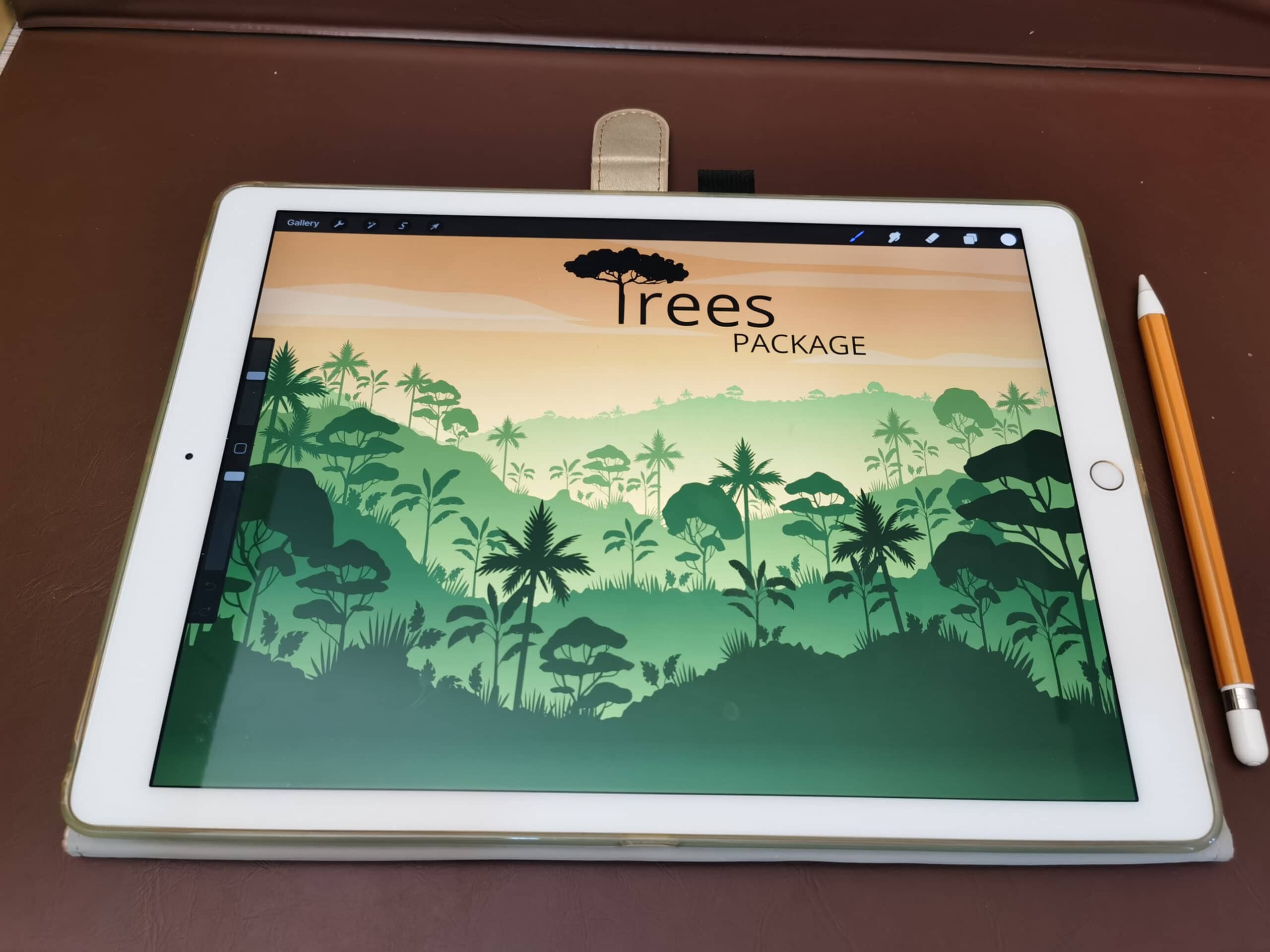
Sumber: Mula
- Apabila kita sudah melukis pokok kita, kita hanya perlu menggunakan sedikit kecerahan padanya.
- Untuk melakukan ini, kami akan memilih berus baru dan mencipta apa yang akan menjadi lapisan terakhir. Dengan berus paling lembut yang kami ada, kami akan memilih warna putih dan kami akan menurunkan kekuatan atau kelegapan berus, sehingga ia hampir tidak kelihatan.
- Sebaik sahaja kami telah mengkonfigurasi julat warna dan keamatan, kami akan meneruskan untuk melukis lukisan kami di atasnya dengan berus. Yang penting kita hanya melakukan hantaran kecil, kerana jika kita membuat beberapa, warna putih akan diperkukuh dan kita akan ditinggalkan dengan bintik putih besar yang tidak bermakna dalam lukisan kita
- Selesai, anda sudah mempunyai pokok anda dilukis dengan sempurna.
Alternatif lain
Adobe Illustrator
Adobe Illustrator adalah salah satu perisian yang merupakan sebahagian daripada Adobe, dan ialah alat yang sesuai untuk mencipta karya seni, vektor dan ilustrasi. Ia mengandungi alat yang mampu mencipta dan memanipulasi vektor, dengan tujuan mereka bentuk tanda atau elemen lain yang menarik dalam reka bentuk. Seperti Procreate, ia juga mempunyai pelbagai jenis berus, tempat anda boleh membangunkan lukisan anda. Ia juga mempunyai kemungkinan untuk memilih antara julat warna yang berbeza, dari Pantone hingga yang paling asas.
Tidak syak lagi, Illustrator ialah aplikasi yang perlu anda pasang pada peranti anda. Ia adalah perkhidmatan berbayar, kerana ia mengandungi lesen tahunan dan bulanan. Tetapi anda mempunyai percubaan percuma selama 7 hari untuk anda mencubanya. Dan seolah-olah itu tidak mencukupi, apabila anda membeli lesen, anda bukan sahaja mendapat Illustrator sebagai balasan, tetapi anda juga boleh mencuba aplikasi berbeza yang terdiri daripada Adobe. Anda bukan sahaja boleh melukis, tetapi juga mengubah suai foto anda, membuat mockup, mereka bentuk halaman web, mencipta jenama, mereka bentuk majalah atau poster dan banyak lagi.
Cuba alat ini secara percuma yang anda tidak akan dapat ketinggalan.
GIMP
Jika Adobe Illustrator tidak meyakinkan anda, pasti GIMP akan melakukannya tanpa keraguan. Ia adalah versi percuma Photoshop dan Illustrator tanpa lesen. Dengan itu, anda bukan sahaja boleh mencipta ilustrasi yang hebat, tetapi juga mengubah suai imej.
Ia mempunyai pakej berus yang juga akan membantu anda dengan projek dan reka bentuk anda. Selain itu, ia adalah alat yang tersedia untuk kedua-dua Windows dan Mac. Tanpa ragu-ragu, ia membolehkan anda memasang kecerunan warna yang berbeza supaya ilustrasi dan edisi anda tidak kekurangan.
Aplikasi yang sempurna untuk boleh melukis dengan bebas, tanpa kos atau ikatan.
Krita
Akhir sekali, kami mempunyai Krita. Krita ialah salah satu alat yang paling popular untuk mereka bentuk dan mencipta ilustrasi pada Windows. Mempunyai pelbagai jenis berus, berus, pemadam dan warna, supaya anda boleh mengisi lukisan anda dengan kehidupan.
Ia juga berfungsi dalam lapisan, jadi anda akan mendapati ia sangat selesa untuk digunakan. Dan seolah-olah itu tidak mencukupi, juga Ia mempunyai kemungkinan untuk membuka dan melihat fail Photoshop asli (PSD). Alat yang akan meniupkan imaginasi anda dan dengannya anda boleh berasa bebas.
Satu kelemahan ialah anda mungkin menghadapi masalah pengecasan pada satu ketikas kerana ia mempunyai beberapa masalah, tetapi sebaliknya ia adalah alat yang sempurna.